încărcare laptop-ul nu se realizează pe Windows 10, de ce este taxa lent sau inexistentă,
Notebook sarcină principală și principala diferență de la PC non-portabil - mobilitate, este posibil să-l utilizați nu numai în jurul valorii de soclu, cu o sursă de alimentare conectat permanent, dar, de asemenea, în locuri îndepărtate de la ea. Acesta este motivul pentru care în fiecare notebook are o baterie detașabilă, care poate descompune în timp. Dacă întâlniți această problemă atunci când bateria nu este încărcată sau este încărcat încet, atunci nu transporta doar aparatul într-un serviciu tehnic, puteți încerca mai întâi să reparați singur bateria. Mai jos Să examinăm principalele probleme legate de baterie pe un laptop cu Windows 10.
Nu este mulțumit încărcarea bateriei pe un laptop cu Windows 10: Cum pentru a rezolva problema
Există mai multe variante ale problemelor asociate cu baterie de laptop pentru fiecare dintre ele există o decizie:
- Laptopul vede bateria, ceea ce înseamnă că este conectat, dar nivelul bateriei nu crește, ci scade numai.
- Bateria nu este infectat cu 100%, dar numai până la un anumit un anumit nivel.
- Am rupt sursa de alimentare in loc de bateria în sine. Adică, problema nu se află în bateria, este în stare de funcționare, iar în sârmă, care nu poate trece taxa în baterie pentru un motiv oarecare.
- Calculatorul nu vede bateria atașată.
- Doar achiziționat bateria nu funcționează cu un laptop.
- Bateria se încarcă foarte încet, devine mai scurt decât timpul pentru a reîncărca.
Următorul articol va lua în considerare soluții pentru toate problemele descrise mai sus, dar înainte de a începe, urmați acești pași:
- Reporniți computerul. Poate că, în sistemul de acolo a fost un eșec, ceea ce a dus la probleme cu bateria.

Verificarea deteriorării bateriei
Poate bateria a trecut prin viața sa, și este timpul să-l înlocuiască. Dar, pentru a asigura acest lucru, trebuie să utilizați una dintre tertul liber pentru a evalua starea programului bateriei. Una dintre cele mai bune și cele mai multe programe de user-friendly de acest gen - Aida 64.

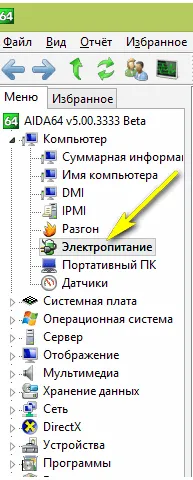
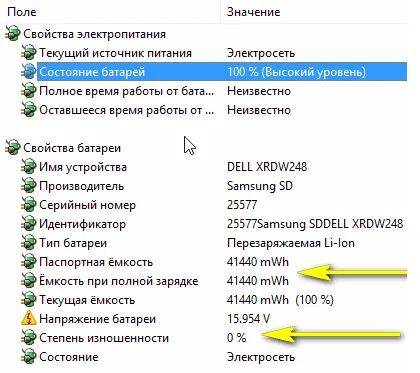
O baterie nouă nu funcționează
Dacă ați cumpărat o nouă baterie pentru laptop vechi, dar aceasta nu funcționează, atunci motivele pentru care acest lucru poate fi două: bateria defectă trebuie să contacteze locul de achiziție și cere o înlocuire a produsului rupt la un nou sau de rambursare, sau bateria nu este potrivit pentru modelul de computer pentru a vedea acest lucru, să compare informațiile pe baterii se sub formă de autocolante.
contact de matura
Verificați starea fizică a contactelor externe pe baterie și laptop. Pe ei trebuie să fie nici un raid, toate contactele trebuie să fie drepte, neîndoită. În cazul în care contactele de orice resturi este găsit, dar cu atenție și îndepărtați-l cu o cârpă uscată sau o banda de cauciuc.
Calculatorul nu vede încărcarea bateriei este distribuit slab
În cazul în care computerul nu detectează conectarea bateriei, sau el o vede, dar nivelurile de încărcare distribuit incorect sau omiteri, apoi efectuați următoarele operații, drept cauza a problemei constă probabil în faptul că setările de sistem au fost doborâte:
- Deconectați cablul și apoi trageți-l în sus și în afară de laptop.

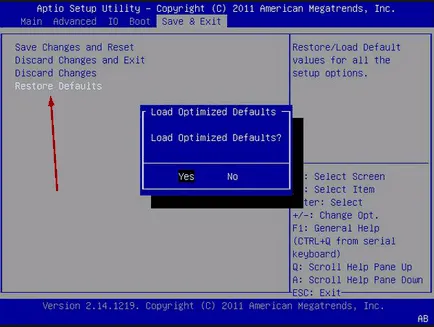
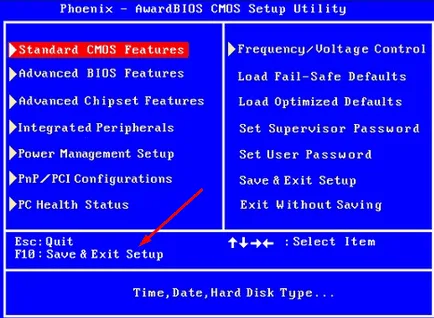
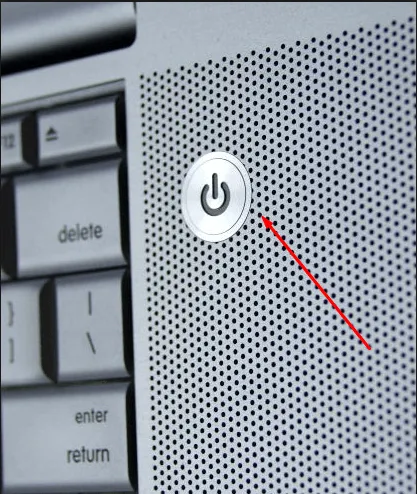

Bateria nu este încărcată până la 100%
Dacă bateria nu este încărcată până la sfârșitul anului, atunci ar putea fi din două motive: Bateria este rupt sau uzat, este timpul să se schimbe, sau ați instalat în modul de economisire a energiei, care nu încărca bateria până la sfârșitul anului pentru a salva cantitatea de energie uzat și de viață a bateriei. Pentru a regla modul de baterie, urmați acești pași:
- Faceți clic dreapta pe pictograma bateriei, care este situat în colțul din dreapta jos cu restul pictogramelor comenzilor rapide.
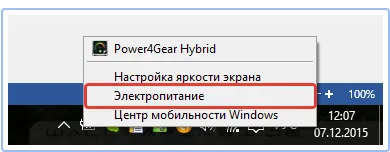
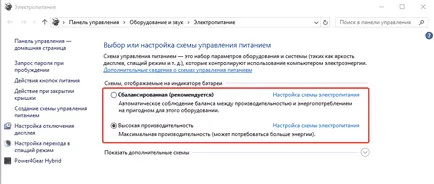
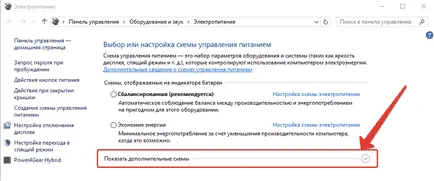
Ce se întâmplă dacă pictograma bateriei lipsește
Dacă bara de instrumente Acces Rapid, care se află în colțurile din dreapta jos a ecranului, pictograma bateriei lipsește, trebuie să realizați următorii pași pentru a restabili:
- Folosind un șir de căutare de Windows, du-te la setările setărilor calculatorului.
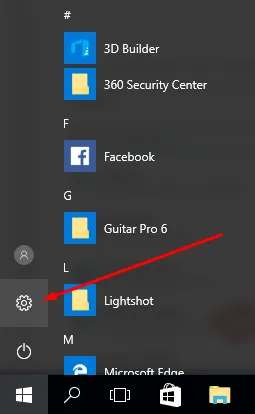
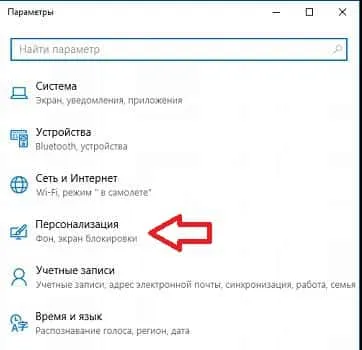
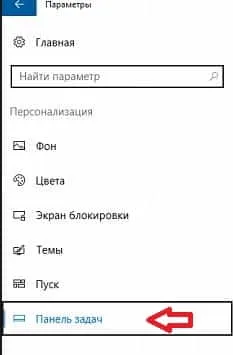
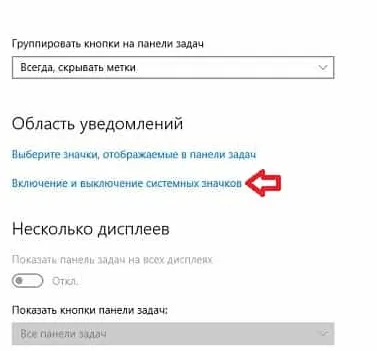
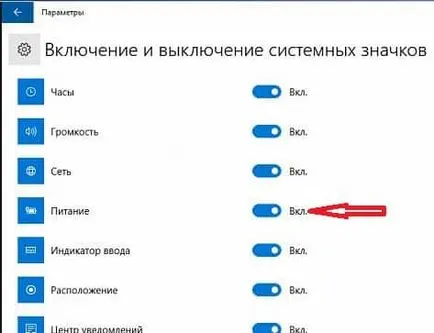
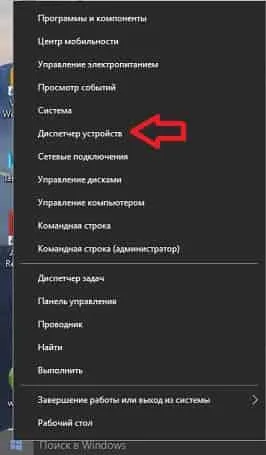
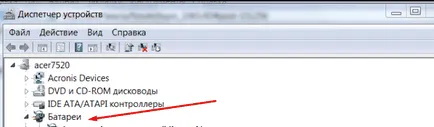
Cum de a calibra
Calibrarea bateriei este că trebuie mai întâi să încărcați complet bateria și apoi descărcați-l până la capăt. Este mai bine să se repete de două ori această operație. Acest proces nu se va îmbunătăți sau înrăutăți starea bateriei, dar va permite sistemului să determine valoarea maximă a bateriei cu mai multă precizie. Este necesar ca computerul să se întotdeauna în măsură să determine exact cât de multe procente este încărcat bateria.
widget-uri utile
Pentru a fi întotdeauna posibilitatea de a vedea ce procent din taxa de la stânga la momentul pornirii de pe computer, puteți utiliza widget-uri speciale. Acestea vă permit să aducă desktop-ul cu toate statisticile necesare privind starea bateriei. Pe Internet puteți găsi atât de multe widget-uri cu diferite design și aspect, cele mai multe dintre ele sunt gratuite. De exemplu, puteți utiliza programul CircleColor bateriei, care poate fi descărcat de la linkul următor -
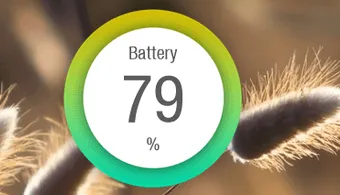
În cazul în care nici una dintre metodele de mai sus nu au ajutat să rezolvați problema cu bateria, acesta este un lucru - pentru a transporta laptop-ul în sine și bateria de la ea la un centru de service pentru a obține asistență de profesioniști calificați. Va trebui să cumpărați o baterie nouă, astfel încât pre-scrie off toate datele vechi, care sunt pe etichetă atașată la acesta. Ei vor trebui să cumpere un acumulator care este potrivit pentru laptop-ul.